Hvordan oppretter jeg et diagram Rapport om Access 2007?
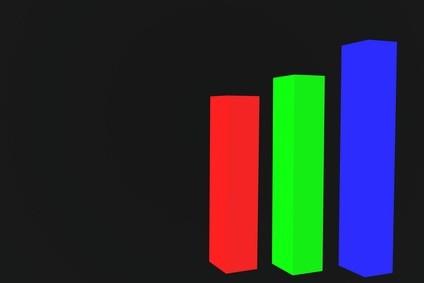
Access 2007 kan du lage rapporter i et diagram format. Disse listene er akkurat som de du kan opprette i Microsoft Excel. Ved å opprette et diagram rapport i Access 2007, kan du vise data på en enkel å forstå diagrammet format versus den typiske oppføring av poster i de fleste Access-rapporter. Figur rapportene er laget sammen med standardrapporter og vise både en oversikt over data og en oppsummering diagram.
Bruksanvisning
1 Åpne en eksisterende Microsoft Access 2007 database.
2 Klikk på "Rapporter" i hoveddatabasen vinduet.
3 Velg rapporten du ønsker å legge til et diagram til, og trykk "Design". Hvis du ikke allerede har en rapport laget, skape en base rapporten ved å klikke på "Ny" og velge "Wizard Report." Følg veiviseren ber for å lage rapporten.
4 Gå til "Insert" -menyen og velg "Chart".
5 Klikk der du vil plassere tabellen på rapporten.
6 Følg veiviseren ber å velge innspillingskilde, for eksempel en tabell eller spørring, navnet på diagrammet og type diagram du vil lage.
7 Trykk på "Vis" -knappen og velg "Print Preview" for å se aktuelle data i diagrammet.
Hint
- Diagrammer kan legges til både skjemaer og rapporter. Når du oppretter en ny rapport, kan du lage et diagram ved hjelp av "Chart Wizard" alternativet i "ny rapport" skjerm.
- Figuren veiviseren er ikke tilgjengelig i Microsoft Access-prosjekter med mindre du har Microsoft Graph installert. Hvis du har din opprinnelige Microsoft Access eller Microsoft Office disk, setter du disken og installere funksjonen når du blir bedt.
